Вторая по распространенности функция – разработка. Разработчики приложений и игр под Android, как правило, перед релизом стремятся протестировать их на максимально возможном количестве устройств. Обычно с этой работой прекрасно справляется эмулятор Android Studio. Однако, Xamarin и Genymotion также отлично подойдут.
Каталог бесплатных программ для Windows, Android
Вопрос «как играть в Android-игры на компьютере?» кому-то наверняка покажется странным. И в самом деле — зачем в принципе осложнять себе жизнь подобной задачей, когда и для мобильных и для стационарных устройств за последние несколько лет вышло неисчислимое множество развлекательных приложений, среди которых каждый, даже самый искушенный геймер найдет что-то свое? Разные категории, разная аудитория, разные направления развития — для чего вообще кому-то может понадобиться их смешивать?
Ответы, как водится, прозаичны. Во-первых, далеко не все в современном мире являются обладателями мощных компьютеров и ноутбуков, которые с легкостью тянут последние хиты игровой индустрии. Если играть в «олдскул» при этом не хочется, то игры, созданные для планшетов и мобильных устройств, могут стать настоящим спасением — в них, как правило, и графика на высоте, и системные требования не такие суровые.
Во-вторых, на базе Android действительно создаются весьма качественные проекты, аналогов которых на ПК просто не существует. Забавные таймкиллеры, милые, но захватывающие аркады, стилизованные под ретро квесты — чтобы найти нечто подобное для компьютера или ноутбука, придется сутки напролет изучать инди-сегмент. В Google Play Market же они буквально на каждом шагу.
Итак, как же играть в Android-игры на компьютере? Решение только одно — устанавливать эмуляторы. Так называются программы, создающие «образ» — собственно, эмуляцию — рабочей среды операционной системы Android. Эмуляторов сегодня существует великое множество, и каждый в сравнении с другим имеет свои преимущества и недостатки. Разберем основные.
Nox App Player
В то время как большинство эмуляторов представляют собой нечто вроде виртуальных игровых приставок, Nox App Player идет дальше. Помимо собственно эмуляции образов он способен скачивать понравившиеся вам игры прямиком из Google Play, открывать несколько приложений сразу и сохранять ваш прогресс. Кроме того, данная утилита обладает широчайшим спектром настроек — калибровке и тонкой подгонке поддается буквально все, от конфигурации клавиш управления до размера и разрешения экрана, а также включения и отключения акселерометра и GPS. Кроме того, Noxx App может использоваться и в качестве платформы для создания уникальных приложений. Нечто безусловно хитовое у вас, конечно, вряд ли получится (все-таки возможности программы определенным образом ограничены) но почувствовать себя в роли веб-разработчика дорогого стоит.
Еще один популярный и качественный эмулятор с богатым функционалом и возможностью тонкой настройки. Его главное преимущество — наличие собственной цифровой библиотеки, откуда можно скачивать образы мобильных игр напрямую, без посещения разных подозрительных сайтов.
Единственное, что необходимо учитывать, останавливаясь именно на этой утилите — ее размер и довольно высокие системные требования. В «собранном» виде BlueStacks весит несколько гигабайт, а за счет все тех же богатых возможностей, требующих соответствующей мощности системы, вряд ли будет нормально работать на слабом компьютере или ноутбуке. Но попробовать все-таки можно — поверьте, эта программа того стоит.
Обратите внимание! Многие программы, из тех, что есть в Сети, предназначены для использования их разработчиками. Такие, разумеется, не подходят для обычного пользователя, поскольку имеют сложный и перегруженный функционал.
Кто пользуется эмуляторами?

У эмуляторов есть три основных функции. Первая из них – самая распространенная, и это игры. Геймеры могут пользоваться эмуляторами на своих компьютерах, чтобы играть в некоторые игры стало проще. Можно забыть о зарядке аккумулятора, а макросы и другие фишки облегчают процесс. Чаще всего эти маленькие хитрости вполне легальны (в большинстве игр), поэтому с ними ни у кого не возникает никаких проблем. Лучшие эмуляторы Android для игр – Bluestacks, MeMu, KoPlayer и Nox.
Вторая по распространенности функция – разработка. Разработчики приложений и игр под Android, как правило, перед релизом стремятся протестировать их на максимально возможном количестве устройств. Обычно с этой работой прекрасно справляется эмулятор Android Studio. Однако, Xamarin и Genymotion также отлично подойдут.
Третья функция – рабочие приложения. Она значительно менее распространена, так как ноутбуки Chromebook – более дешевый и удобный вариант для пользования Android-приложениями вне телефонов, а большинство рабочих приложений – кросс-платформенные. Кроме того, любой игровой эмулятор справится и с рабочими приложениями. Однако, если требуется конкретно эта функция, при наличии определенных знаний можно попробовать ARChon и Bliss. С полным списком приложений можно познакомиться ниже.
LDPlayer
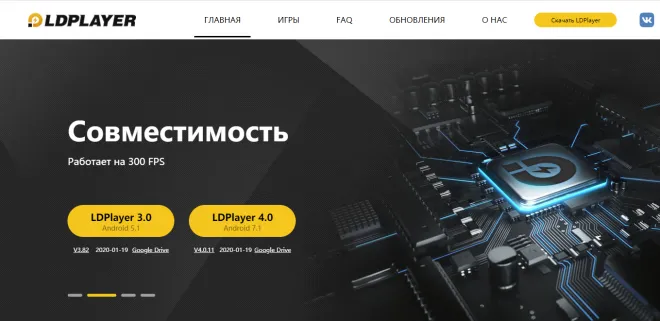
LDPlayer – эмулятор Android для геймеров. У него обычный набор геймерских функций, в том числе удобное управление раскладкой клавиатуры и поддержка последних игр. Это один из немногих эмуляторов в данном списке, который продолжает активно обновляться практически ежемесячно. Также поддерживается множество других игр, в том числе Clash of Clans, Brawl Stars, Black Desert Mobile, PUBG Mobile и многие другие.
Программа не подойдет для разработки или офисных приложений, но, если вы поклонник мобильных шутеров от первого лица и некоторых других игр, это вполне достойный игровой эмулятор с неплохой коллекцией новых игр. Вдобавок, он может похвастаться хорошим быстродействием и удобным управлением с клавиатуры.
Способ 2: ARC Welder
Компанией Google, ответственной за разработку и активную поддержку Android, всячески поощряется создание приложений, в частности, игр для рассматриваемой платформы. Такое отношение стало одной из причин появления расширения ARC Welder для браузера Google Chrome, представляющего собой миниатюрный эмулятор. Этот вариант позволит без проблем запустить на компьютере многие, преимущественно легкие APK.
Шаг 1: Подготовка расширения
-
Перед использованием рассматриваемого дополнения необходимо скачать и установить веб-браузер Google Chrome, доступный на любой современной версии Windows. Использовать в качестве альтернативы другой обозреватель не получится из-за отсутствия поддержки.
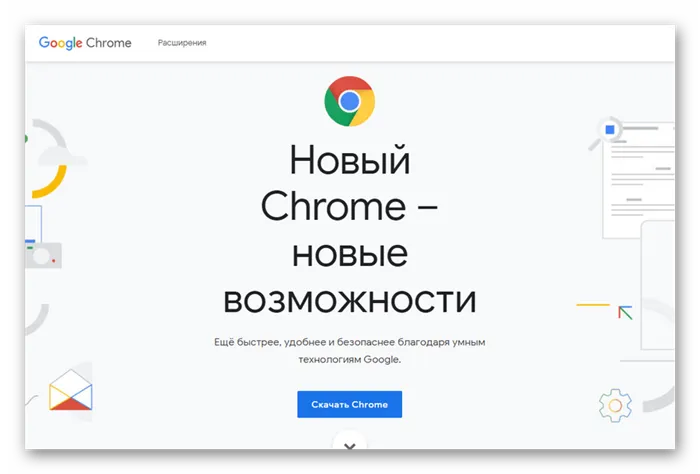
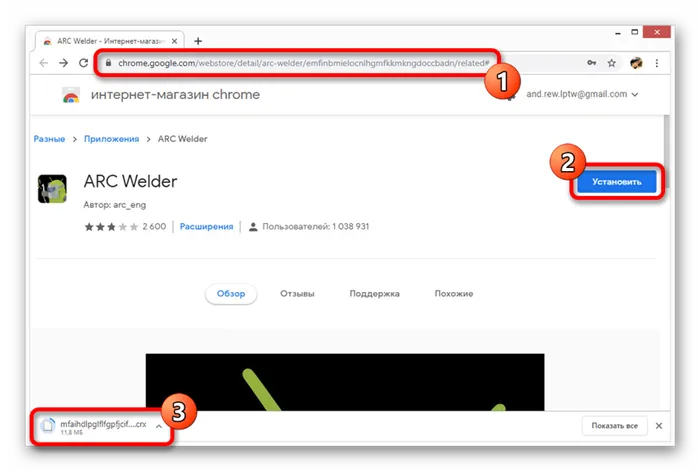
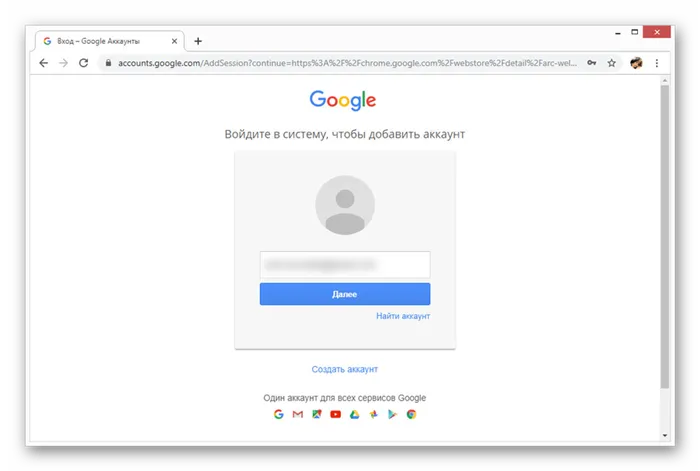
Шаг 2: Работа с расширением
-
Разобравшись с подготовкой, можно приступать к использованию дополнения. Первым делом перейдите на страницу с приложениями chrome://apps и кликните по значку ARC Welder.
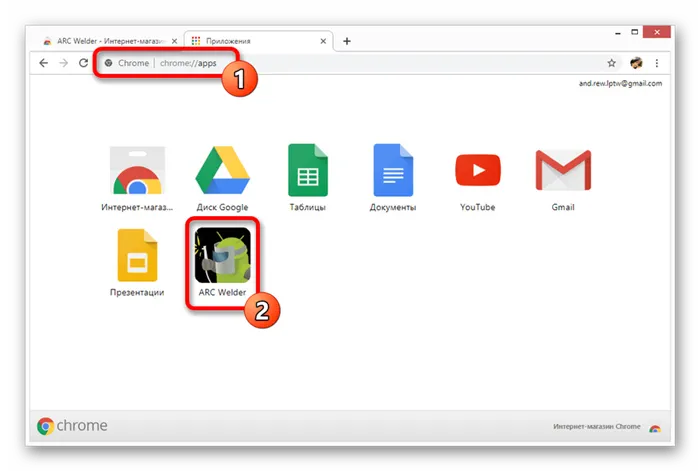
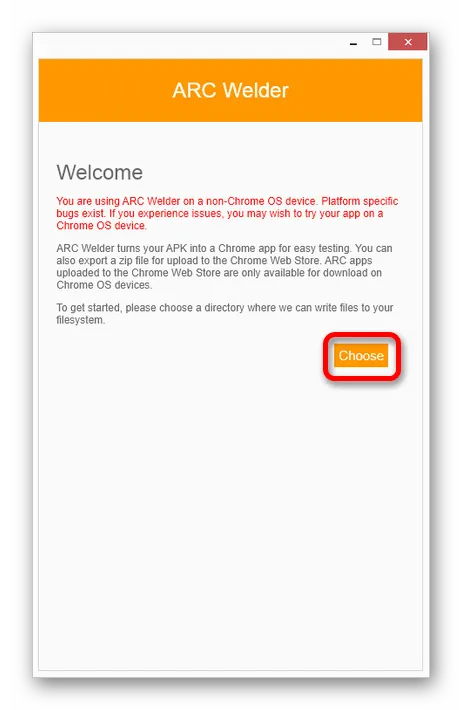
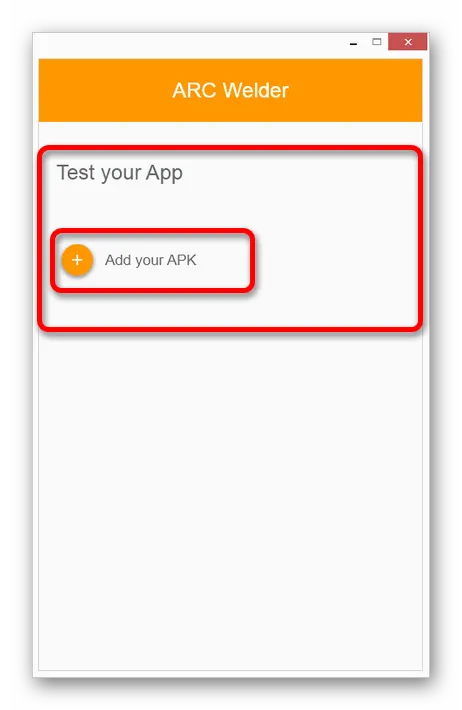
Данное дополнение поддерживает APK-файлы исключительно небольшого размера и совместимые со старыми версиями Android. Не стоит добавлять требовательное ПО, так как это будет попросту потерей времени.
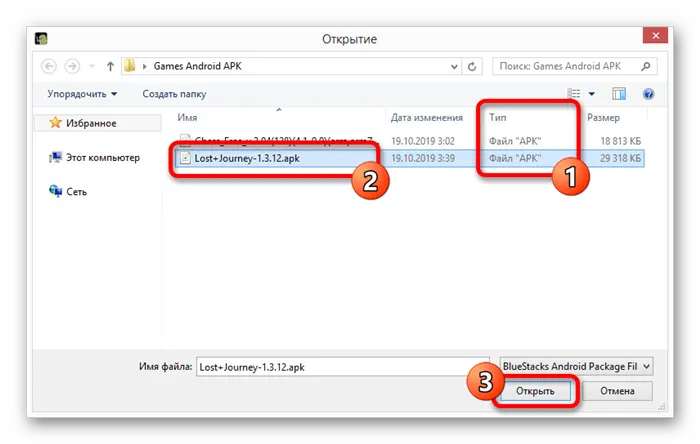
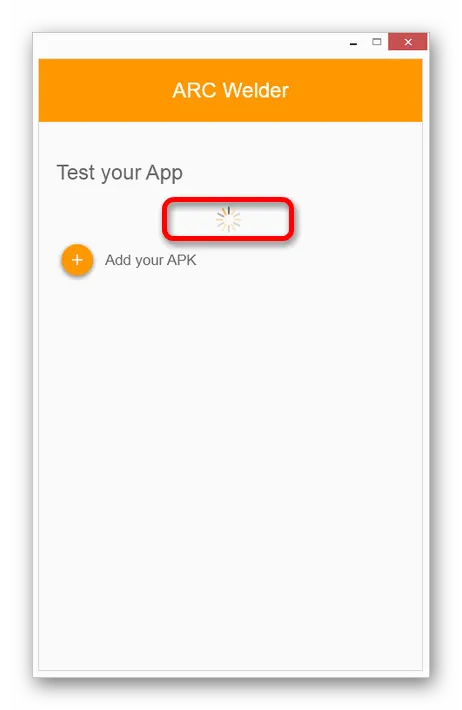
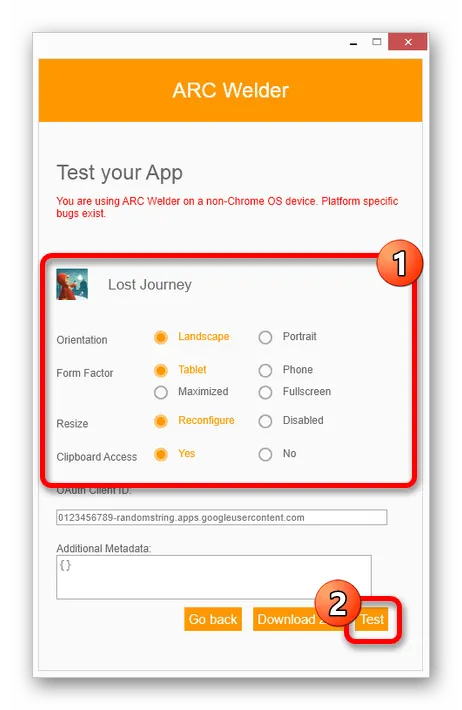
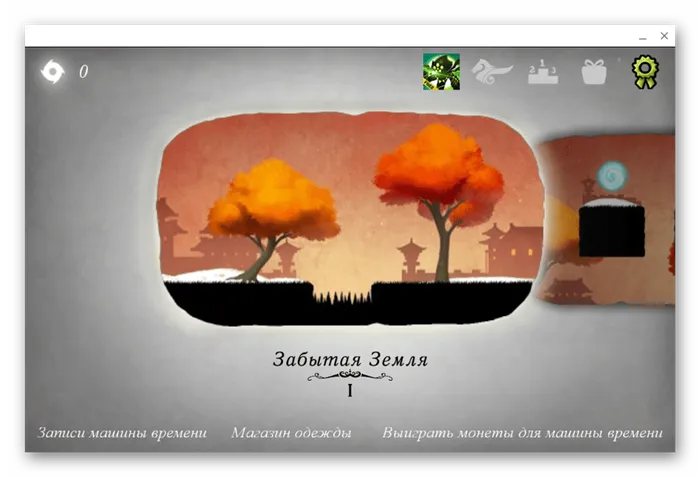
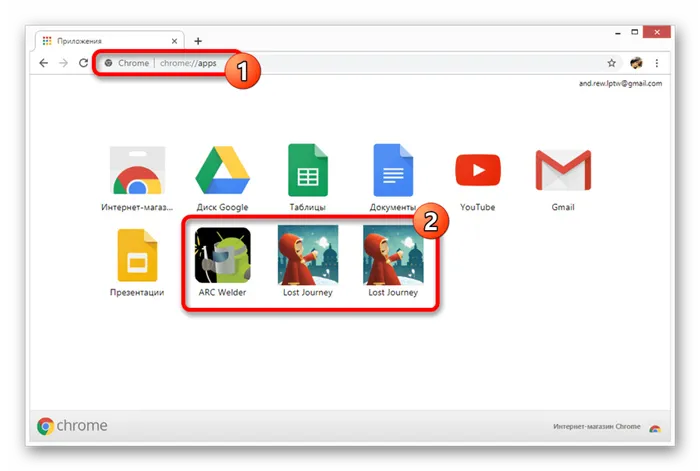
Главный недостаток расширения заключается в том, что изначально ПО предназначено именно для приложений, а не мобильных игр. И хотя некоторые облегченные варианты не вызовут проблем, более сложные проекты запустить не получится вне зависимости от мощности компьютера. К тому же из-за возможных неполадок в процессе работы дополнение не подходит для использования на постоянной основе.
Способ 3: BlueStacks
Из всех существующих эмуляторов Андроид для ПК наибольшей популярностью пользуется BlueStacks, целиком предназначенный для воспроизведения мобильных игр из-под Windows. Для запуска ПО необходимо более 5 ГБ свободного пространства на диске, безлимитное подключение к интернету и процессор с поддержкой виртуализации.
-
Чтобы воспользоваться основными функциями софта, BlueStacks необходимо загрузить с официального сайта и произвести установку. Эта процедура была достаточно подробно описана нами в отдельной инструкции.
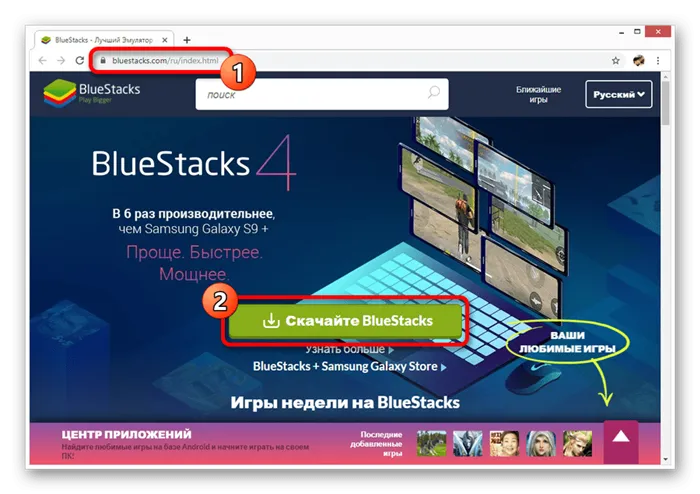
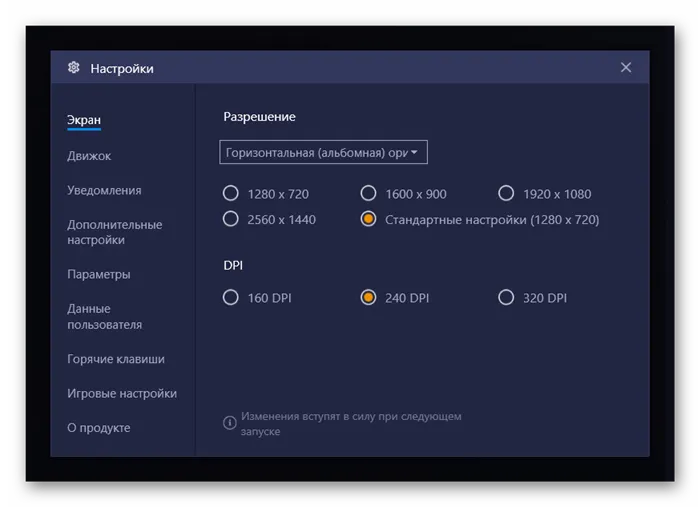
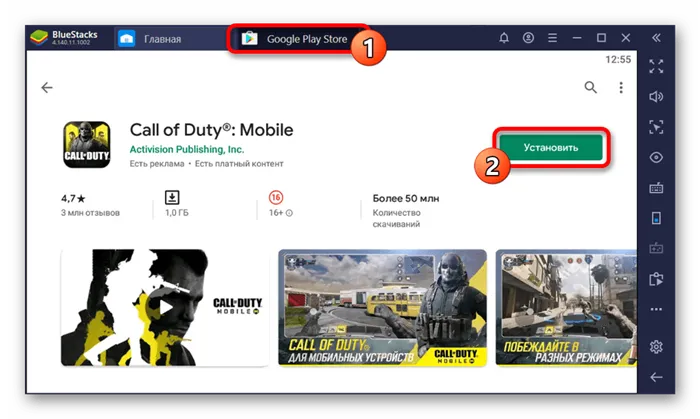
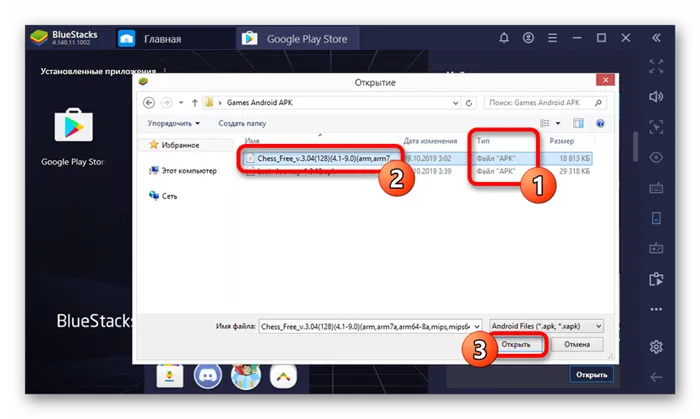
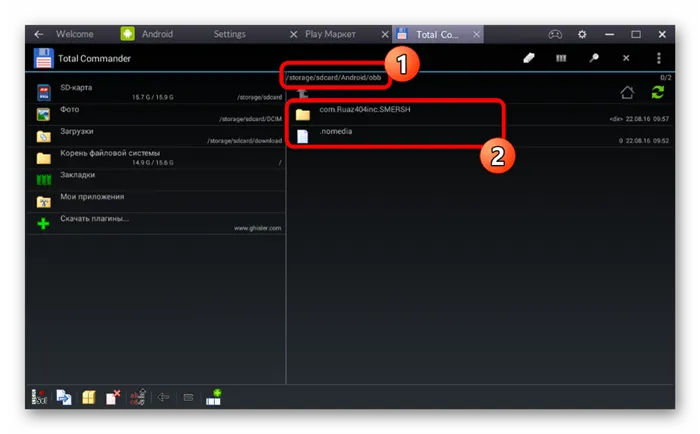
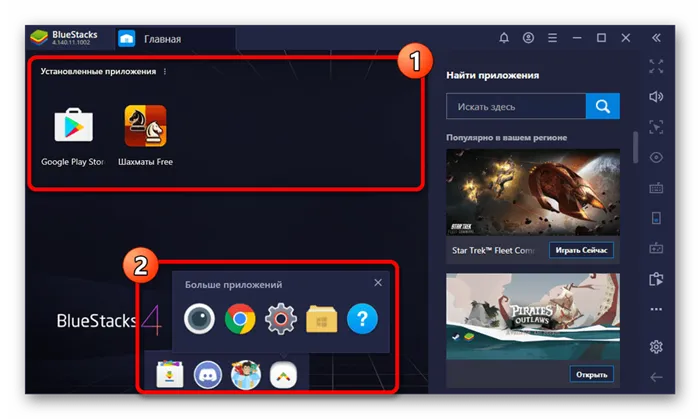
В плане использования этот эмулятор Android сильно выделяется среди аналогичного софта, но только при условии, что конфигурация компьютера удовлетворяет весьма высоким системным требованиям. Если с этим будут какие-то проблемы, лучше всего обновить ПК или воспользоваться одним из последующих вариантов.
Еще одним важным качеством Nox является то, что пользователь может запускать одновременно сразу 2 игровых приложения. Кроме того, имеется поддержка компьютерной мыши и клавиатуры. При желании можно поиграть и при помощи других контроллеров.
BlueStacks
Обновленная, четвертая версия эмулятора скачивается с официального сайта разработчика. По сравнению с предшественниками, стала проще, понятнее, и что самое важное — шустрее.
После установки и начальной настройки получаем полноценную копию своего гаджета на рабочем столе. В программе работает Google Play магазин, из которого доступно к установке огромное количество игр и приложений.
Интересной особенностью эмулятора является своя собственная игровая валюта, которая начисляется за скачивание и запуск приложений из магазина. Монетизировать ее не получится, а вот потратить в том же магазине на приобретение дополнительных «плюшек» — всегда пожалуйста.
Важно понимать, BlueStacks — довольно требователен к ресурсам ПК. Чтобы получить сносную графику (до 30 fps), рабочая станция должна иметь на борту 4-6 ГБ ОЗУ и как минимум двухъядерный процессор с тактовой частотой 1,8-2,5 ГГц и поддержкой виртуализации.
Именно по этой причине на слабом компьютере можно получить «подлагивание» эмулятора и его беспричинное прекращение работы.
NOX Player
Еще один эмулятор Android для запуска приложений и игр на стационарном компьютере. Получить бесплатную версию программы можно по адресу. Девиз разработчика: «Чем проще, тем лучше», поэтому интерфейс программы прост и интуитивно понятен, но в то же время наделен достаточно богатым функционалом. В арсенале эмулятора:
- настраиваемые клавиши управления;
- возможность создания скриншотов и записи потокового видео;
- виртуальный GPS;
- регулировка громкости;
- наличие Root-прав для виртуального девайса.
К сильным сторонам эмулятора относятся: стабильная и довольно шустрая работа, невысокие системные требования. По заявлению разработчика, минимум, что надо иметь в системном блоке: процессор с поддержкой виртуализации, 512 МБ ОЗУ и 1 ГБ свободного места на жестком диске. Этого вполне достаточно для запуска мессенджеров и простых 2D-приложений. Для запуска «тяжелых» игрушек потребуется значительно больше вычислительных ресурсов.
Ещё один очень популярный эмулятор. Так же, как и Nox, обладает широким функционалом, интуитивно понятным интерфейсом и встроенным доступом к Google Play при помощи аккаунта Google.
Droid4x
Ещё один очень интересный эмулятор с уникальными особенностями. Именно регулярные дополнения, выпускаемые разработчиками, делают этот эмулятор весьма продвинутым и своеобразным.
Одно из таких дополнений — это специальное приложение, которое скачивается на смартфон. Оно обеспечивает синхронизацию установленных приложений. Таким образом, можно использовать акселерометр на телефоне для управления приложениями, в которых он необходим, на компьютере.
И, конечно, регулярные обновления симулятора положительно отражаются на его оптимизации, так как повышают скорость и стабильность работы. Как установить эмулятор на свой компьютер вы можете ознакомиться здесь. Возможные проблемы с установкой эмулятора.
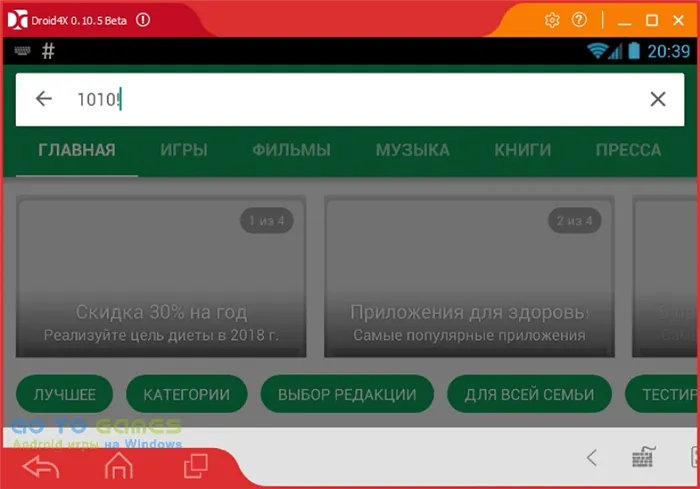
Genymotion
Скачать этот эмулятор можно только на официальном сайте Genymotion после прохождения регистрации. На сайте вы сможете выбрать подходящую ОС, зарегистрировать аккаунт и активировать его по специальной ссылке. После инсталляции эмулятора вам потребуется перезапустить компьютер и запустить виртуальную машину.
Во время первого запуска программы эмуляции вам предложат список доступных для симуляции устройств. Многочисленные настройки позволят вам подобрать наиболее оптимальные параметры для мобильных игр и других приложений. Доступны эмуляции ОС Андроид от версии 2.3.7, настройка модели желаемого смартфона и другие.
Данный эмулятор ориентирован преимущественно на разработчиков мобильных приложений, но подойдёт и для любого пользователя. Сама программа бесплатная, но имеет платные дополнительные функции. У эмулятора широкие возможности в имитации Андроид-систем очень высокого класса, что позволит воспроизводить даже очень требовательные игры и приложения.
У самого Genymotion следующие требования к системе:
- ОС Windows (от 7 версии и выше). Впрочем, поддержка Linux и Mac тоже присутствует;
- процессор с VT-x или AMD-V, 64-битный;
- около 100 Мб свободного пространства на жёстком диске и около 2 Гб оперативной памяти.
Рассмотрим по пунктам преимущества и недостатки данной программы. К плюсам можно отнести следующие особенности:
- возможность выбора устройства, среду которого вы хотите эмулировать на своём компьютере;
- интуитивно понятная и комфортная навигация. При воспроизведении приложения, функциональные кнопки программы автоматически скрываются, расширяя рабочую область.
К минусам данной программы эмуляции можно отнести следующие детали:
- в данном эмуляторе нет поддержки сервисов Google Play и в магазине от Google нельзя его скачать ни платно, ни бесплатно. Но зато он поддерживает Black Market, который содержит большое количество приложений, доступных для тестирования и воспроизведения;
- хорошо оптимизированная работа эмулятора не требует большого запаса оперативной памяти на различных мобильных устройствах.
Конечно, вы сможете работать и с приложениями, файлы которых в формате apk уже хранятся на вашем компьютере. При первом запуске программа эмуляции создаст специальную рабочую папку, которую не рекомендуется удалять. Окно программы изначально ориентированно горизонтально и напоминает планшет.
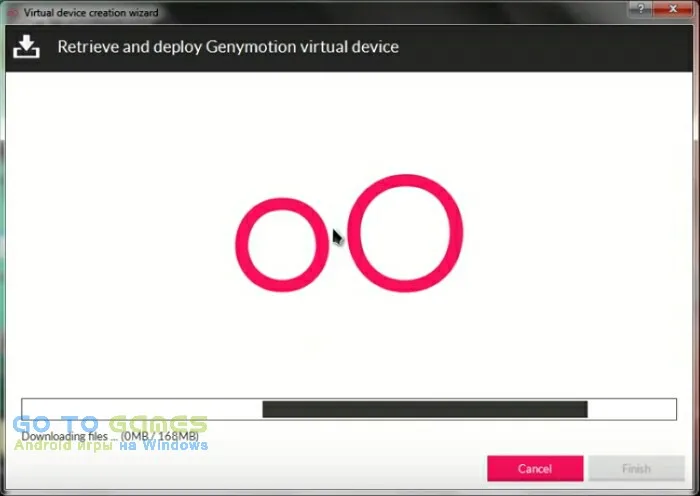
Ещё один очень хороший эмулятор андроид-пространства для компьютера. Прекрасно совместим с Intel и AMD. Обладая очень широким функционалом и огромным числом встроенных дополнительных инструментов, программа прекрасно оптимизирована и отличается очень быстрой работой и высокой производительностью. Из требований к системе необходима только ОС Windows 7 и выше.
Главным достоинством этого эмулятора является то, что он не только прекрасно воспроизводит игры и приложения для Андроид, но и оптимизирует и повышает производительность компьютера, на котором он установлен. Ещё одно немаловажное достоинство данной программы — это постоянное развитие и получение обратной связи от многочисленных пользователей.
У эмулятора есть официальный блог, тематические форумы и очень активная техническая поддержка, что обеспечивает не только активное развитие, но и приток новых пользователей.
Важно понимать, BlueStacks — довольно требователен к ресурсам ПК. Чтобы получить сносную графику (до 30 fps), рабочая станция должна иметь на борту 4-6 ГБ ОЗУ и как минимум двухъядерный процессор с тактовой частотой 1,8-2,5 ГГц и поддержкой виртуализации.
Установка, настройка и запуск эмулятора Bluestacks
Найти загрузочный файл Bluestacks можно в свободном доступе в Интернете, однако рекомендуется воспользоваться официальным сайтом и скачать пакет оттуда. Чтобы программа работала, компьютер должен соответствовать минимальным характеристикам:
- не менее 1 Гб свободной оперативной памяти;
- для запуска 3Д-игр потребуется поддержка визуализации Intel VT-x или AMD-V. Все в данном случае зависит от процессора;
- должна быть поддержка видеокарты OpenGL не менее 2.0.
После того как файл будет скачан, программу нужно будет установить. Как это делается:
- Начать на кнопку «Continue», а затем выбрать место, куда будет проводиться загрузка.
- Пройти далее. В появившемся окне менять параметры не нужно. Поставленные галочки должны оставаться на месте, чтобы в дальнейшем программа работала с приложениями андроид и синхронизировалась.
- Нажать на кнопку «Установить» или «Install» и дождаться окончания процедуры.
Настраивается Bluestacks достаточно просто. Прежде всего пользователю потребуется провести активацию учетной записи. Делается это через Гугл аккаунт, поэтому для человека, который активно пользуется андроидом, нужно будет только прописать логин и пароль.
Обратите внимание! Если же по каким-то причинам своего аккаунта у пользователя нет, его нужно будет создать, пройдя по всем пунктам регистрации, выбрав язык и дав согласие об ознакомлении с правилами. Если все сделано правильно, перед пользователем загрузится окно активированной программы.
Дальше уже можно будет поработать с настройками. Делается это через иконку в виде шестеренки. Можно изменить параметры экрана, поставить нужный движок, установить и убрать уведомления и т. д. При возникновении проблем всегда можно нажать на пункт «Помощь».
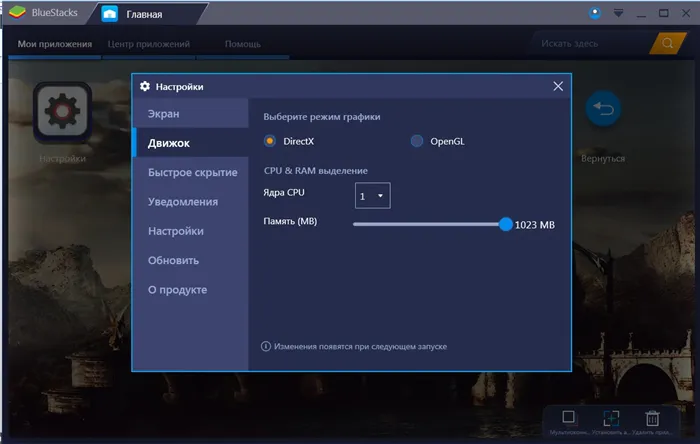
Установка и запуск игр через эмулятор Bluestacks
Существует два основных способа использования Bluestacks для установки и запуска игр. Первое, что нужно сделать, так это скачать игру или приложение в формате APK. Следует помнить, что именно он используется в эмуляторах. По завершению скачивания нужно просто нажать на документ и выбрать активацию через эмулятор. По завершению операции следует поставить на запуск игру или приложение. Вот и все, дальше уже можно использовать программу по назначению.
Второй вариант, как можно устанавливать игры через Bluestacks — это при помощи Google Play. Разумеется, для этого у пользователя должна быть соответствующая учетная запись. После того как аккаунт будет активен, все необходимое, в том числе и доступ к приложениям, появится в программе. Что необходимо сделать, чтобы скачать игру:
- Зайти в приложение через эмулятор.
- Найти в списке нужный продукт. Можно посмотреть ТОП бесплатных игр или самых популярных.
- Определившись с нужной, следует нажать кнопку «Установить».
- После того как игра скачается, ее можно будет запустить.
Как можно понять, все достаточно просто за счет того, что Bluestacks имеет русифицирваныый интерфейс. С настройкой справится даже начинающий пользователь.
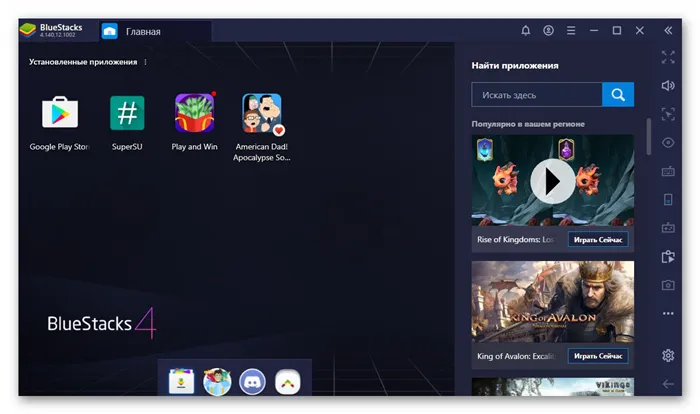
Запуск игр через эмулятор Bluestacks
Так можно ли играть в арндроидные игры на персональном компьютере или ноутбуке? Да, это вполне реально. Что нужно сделать пользователю, так это просто найти подходящий для себя эмулятор, скачать, установить его, а после играть в свое удовольствие. Разумеется, существуют и другие методы запуска игр, чуть более сложные, но при желании можно использовать и их.
*Цены в статье указаны на март 2020 г.
























